Experimentar el temido código de error 0x87dd0006 de Xbox Live puede ser frustrante para cualquier jugador que intente iniciar sesión en su cuenta de Xbox. Este problema ha sido ampliamente reportado, ¡pero no se preocupe! En esta guía completa, le mostraremos varios métodos efectivos para resolver este error y restaurar su experiencia de juego.
¿Cómo solucionar el error de inicio de sesión de Xbox Live 0x87dd0006?
1. Verificar el estado del servicio Xbox Live
- Dirígete a la página de estado de Xbox Live .
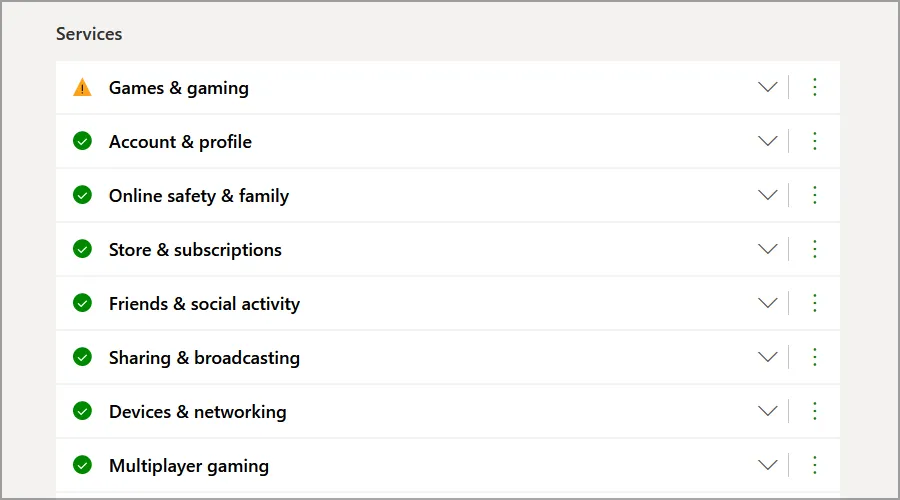
- Busque cualquier interrupción informada o notificaciones de mantenimiento.
- Si hay un problema, el problema está en los servicios de Microsoft y la única solución es esperar.
Es fundamental comprender el estado del servidor, ya que los problemas del lado del servidor a menudo pueden imitar problemas locales. Si comprueba esto primero, puede evitar problemas innecesarios si el problema se debe a Microsoft.
2. Desconecte el cable Ethernet
- Desconecte el cable Ethernet de su consola.
- Intente iniciar sesión varias veces mientras está desconectado.
- Vuelva a conectar el cable Ethernet e intente iniciar sesión nuevamente.
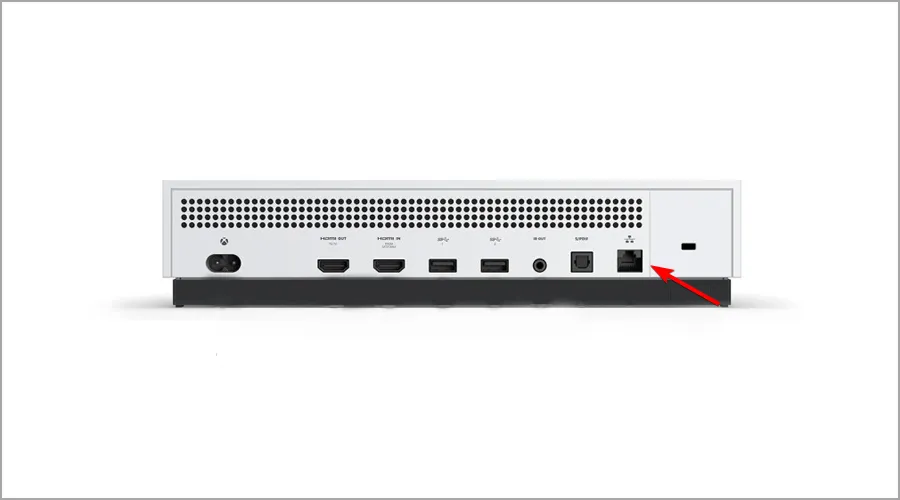
Este paso ayuda a descartar problemas de red local que podrían impedir un inicio de sesión exitoso.
3. Verifique su información de facturación
- Visite la página de la cuenta de Microsoft e inicie sesión.
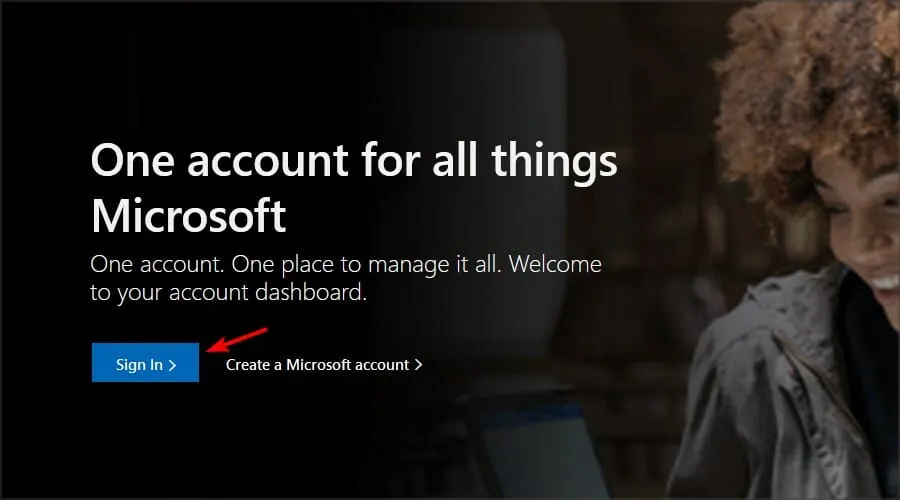
- Vaya a Pago y facturación, luego haga clic en Opciones de pago .
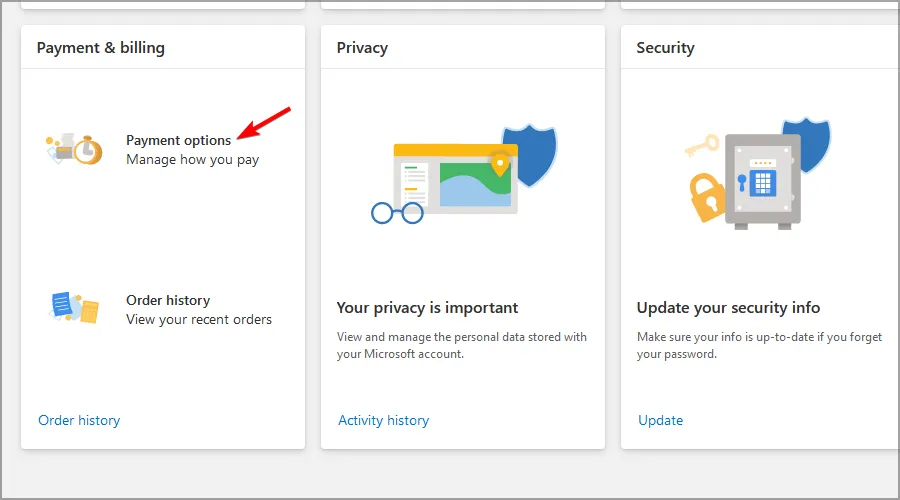
- Seleccione Editar perfil para actualizar cualquier información necesaria.
Para Xbox Series X:
- Presione el botón Xbox para iniciar la Guía.
- Elija Perfil y Sistema .
- Vaya a Configuración > Cuenta > Pago y facturación.
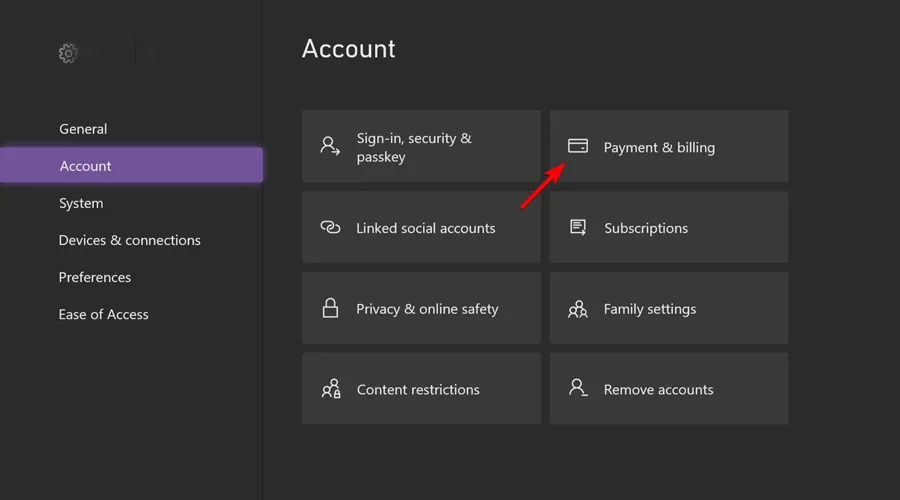
- Seleccione Editar información .
Para Xbox One:
- Presiona el botón Xbox para abrir la Guía.
- Vaya a Configuración > Todas las configuraciones > Cuenta > Pago y facturación.
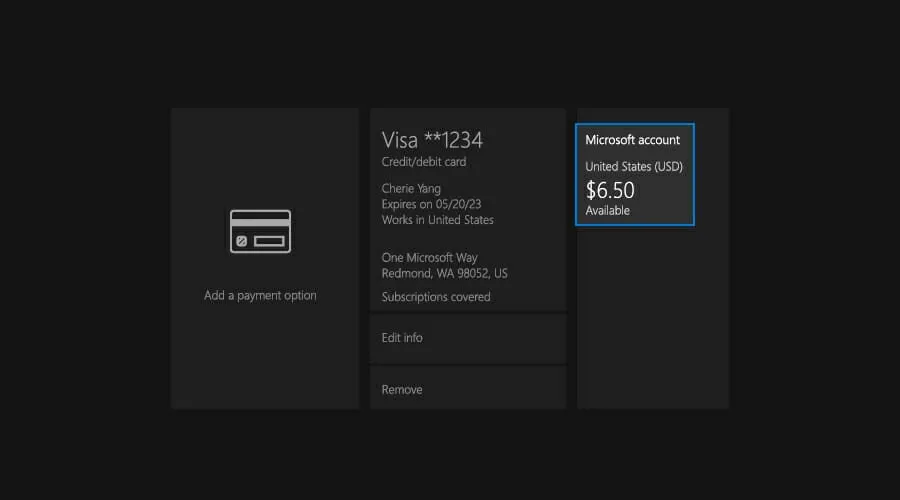
- Seleccione Cambiar dirección de facturación y edite su información.
Para Xbox 360:
- Vaya a Configuración > Cuenta.
- Seleccione Administrar opciones de pago .
- Seleccione la opción de pago que desea modificar, realice los cambios necesarios y confirme seleccionando OK .
Mantener actualizados sus datos de facturación es vital para evitar diversos problemas de errores de facturación de Xbox y garantizar el buen funcionamiento de sus servicios de juego.
4. Inserte un disco de juego
- Toma cualquier disco de juego de Xbox.
- Inserte el disco en su consola.

- Intente iniciar sesión nuevamente.
Si la consola no lee los discos correctamente, puede ser un indicio de un problema de hardware. Consulta nuestra guía para solucionar problemas de lectura de discos.
5. Eliminar y volver a descargar su perfil
- Presiona el botón Xbox en tu controlador.
- Vaya a Perfil y sistema > Configuración > Cuenta > Eliminar cuentas.
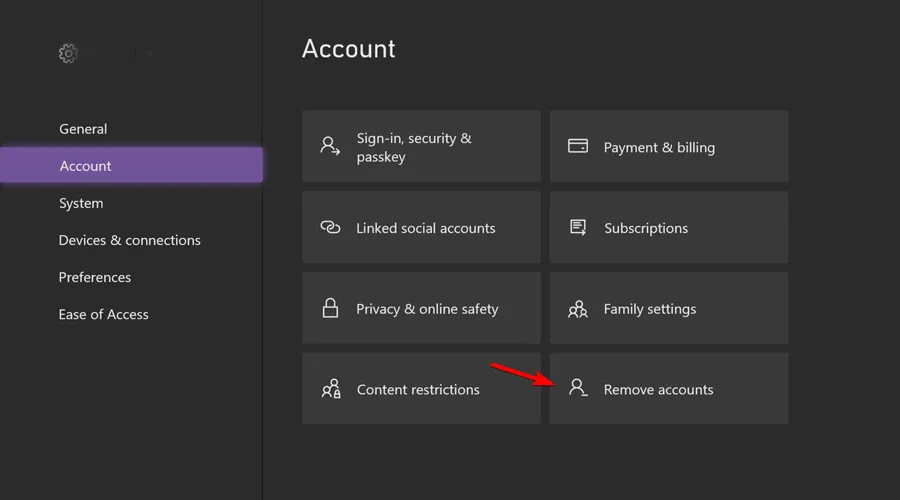
- Seleccione la cuenta que desea eliminar y confirme seleccionando Eliminar .
Una vez eliminado, tendrás que volver a agregar tu cuenta:
- Abra la Guía y seleccione Perfil y sistema > Agregar o cambiar > Agregar nuevo.
- Ingrese los detalles de su cuenta Microsoft.
- Configure sus preferencias de seguridad según se le solicite.
Para Xbox One:
- Acceda a la Guía, vaya a Configuración > Todas las configuraciones > Cuenta > Eliminar cuentas.
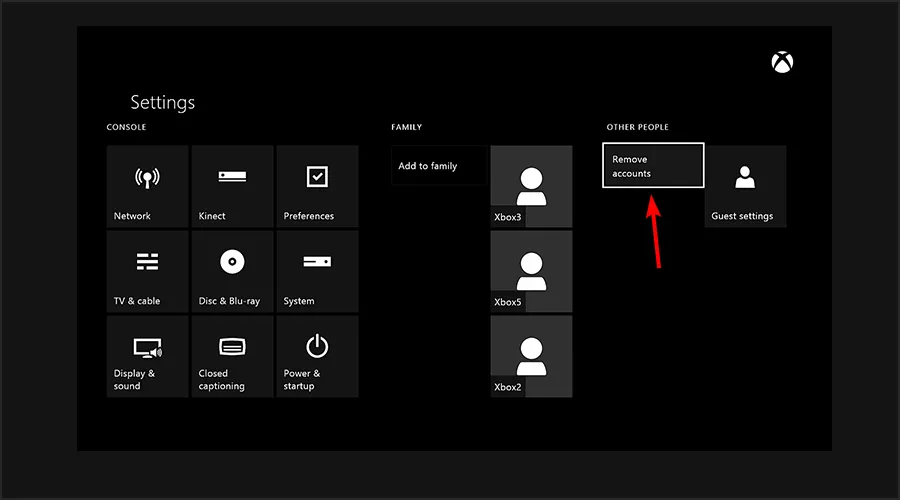
- Seleccione la cuenta que desea eliminar y confirme la eliminación.
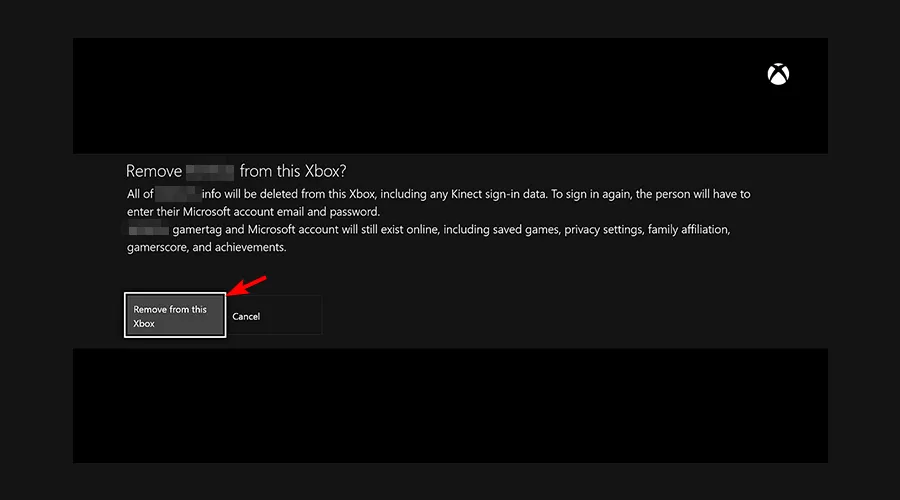
- Cierre la configuración y proceda a volver a agregar su cuenta siguiendo pasos similares a los descritos anteriormente.
Para Xbox 360:
- Vaya a Configuración > Sistema > Almacenamiento.
- Si es necesario, seleccione Todos los dispositivos . De lo contrario, elija Disco duro .
- Vaya a Perfiles y seleccione el perfil que desea eliminar.
- Seleccione Eliminar y confirme la opción Eliminar solo perfil .
Volver a descargar su perfil puede resolver los problemas de inicio de sesión relacionados con datos de cuenta obsoletos.
6. Reinicie su módem y enrutador
- Apaga tu Xbox.
- Presione el botón de encendido de su módem para apagarlo.

- Espere al menos 30 segundos.
- Vuelva a conectar la alimentación y deje que el módem se inicie por completo.
- Vuelve a encender tu Xbox y busca soluciones al error.
Actualizar el firmware de su enrutador puede mitigar aún más los problemas de conectividad y mejorar su experiencia de juego.
7. Actualice el firmware de su controlador
- Presiona el botón Xbox para acceder a la Guía.
- Seleccione Perfil y sistema > Configuración > Dispositivos y conexiones > Accesorios.
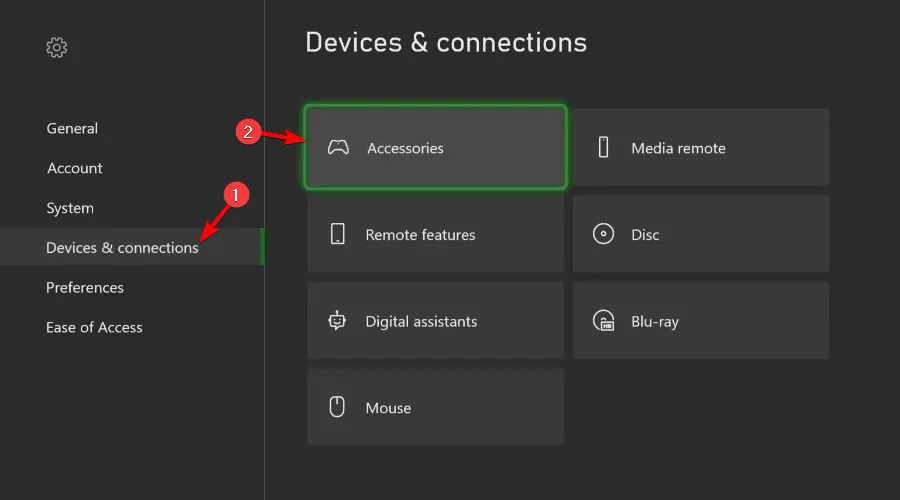
- Elija el controlador que desea actualizar y seleccione el ícono de tres puntos para obtener más opciones.
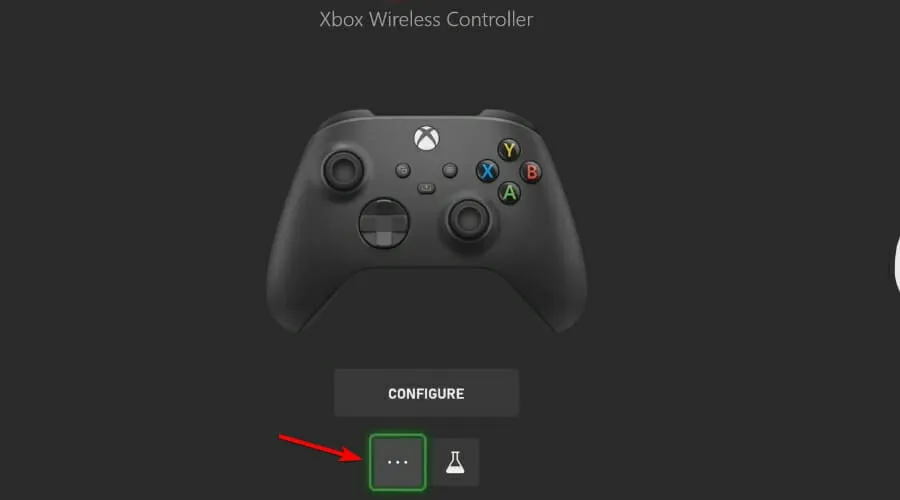
- Verifique su versión de firmware; si hay actualizaciones disponibles, siga las instrucciones para instalarlas.
Tenga en cuenta que solo los controladores adquiridos después de junio de 2015 se pueden actualizar de forma inalámbrica. Para los modelos más antiguos, conéctelos mediante un cable USB y siga los pasos indicados en la pantalla para instalar las actualizaciones de firmware de manera eficiente.
8. Desconecte la consola
- Accede al botón Xbox y ve a Perfil y sistema > Configuración.
- Vaya a la pestaña General y seleccione Modo de energía e inicio.
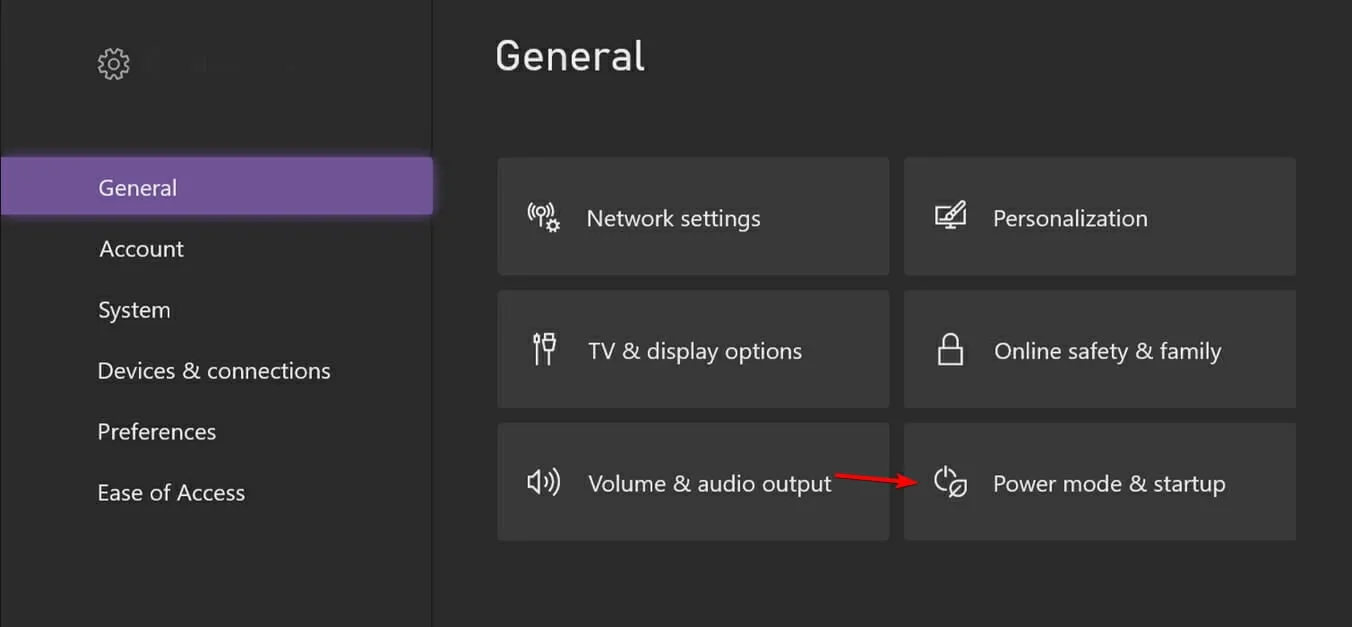
- Seleccione Apagado completo y confirme seleccionando Apagar .
- Desconecte de la toma de corriente y espere 5 minutos.
- Vuelva a conectar y encender su consola.
Este método borra los datos de la caché temporal, lo que a menudo ayuda a resolver varios errores del sistema.
9. Verifique la configuración de su red
Una configuración de red defectuosa puede ser un factor importante que contribuya al error 0x87dd0006. Muchos usuarios han informado de complicaciones derivadas de configuraciones específicas del enrutador inalámbrico. Para solucionar problemas, consulte el manual de su enrutador o consulte guías como Su red está detrás de una NAT con puerto restringido .
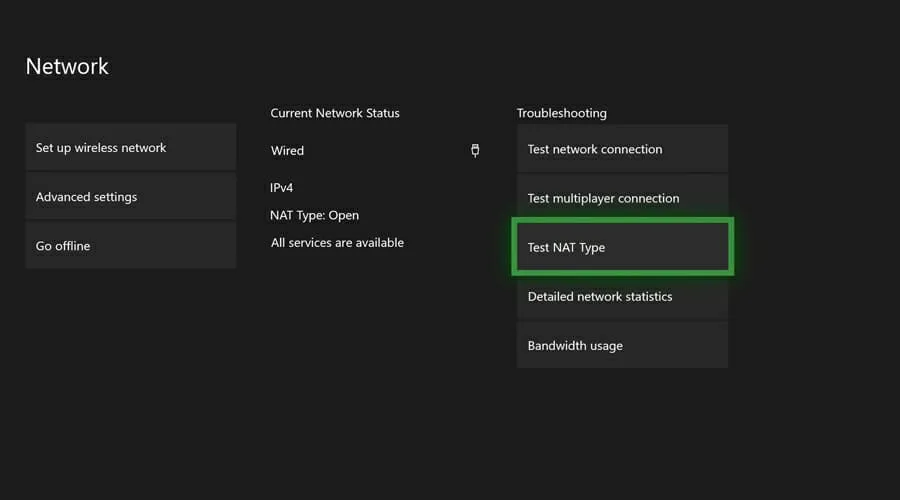
10. Asegúrese de que las actualizaciones de la consola estén vigentes
- Presiona el botón Xbox y ve a Perfil y sistema > Configuración.
- Vaya a Sistema > Actualizaciones.
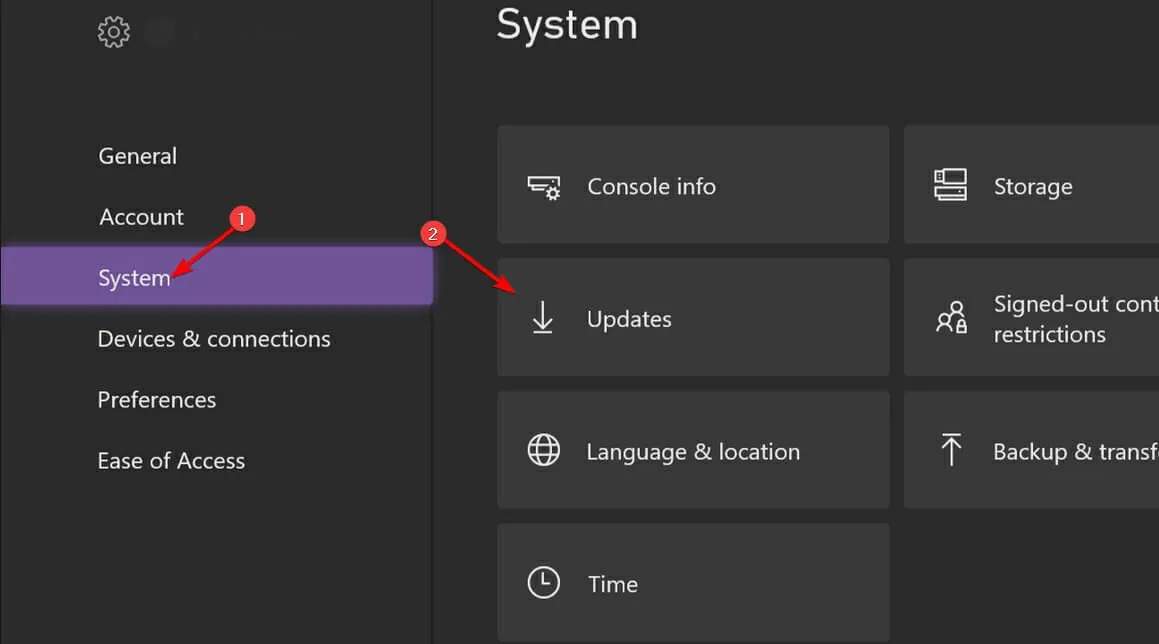
- Seleccione Actualización de consola disponible si hay actualizaciones pendientes.
Para actualizaciones fallidas, consulta nuestra guía sobre solución de problemas de actualización de Xbox para obtener asistencia más detallada.
11. Cierre la sesión de todos los servicios y olvídese de su Wi-Fi
- Presione el botón Xbox y seleccione Perfil y sistema para cerrar sesión.
- Regrese a Perfil y Sistema y vaya a Configuración > General > Configuración de red.
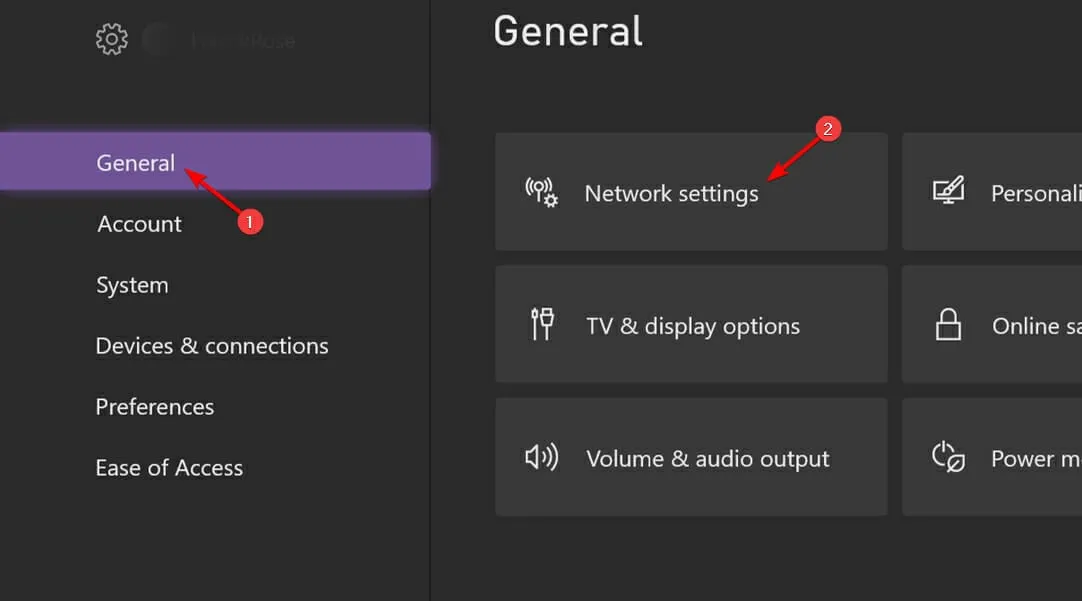
- Seleccione Ir sin conexión .
- Busque su red inalámbrica y seleccione Olvidar esta red .
- Espere brevemente, luego vuelva a conectarse e iniciar sesión en su cuenta Microsoft nuevamente para verificar si el problema persiste.
¿Cómo iniciar sesión en Xbox?
- Presione el botón Xbox seguido de Perfil y Sistema .
- Seleccione Iniciar sesión .
- Ingrese la información de su cuenta Microsoft.
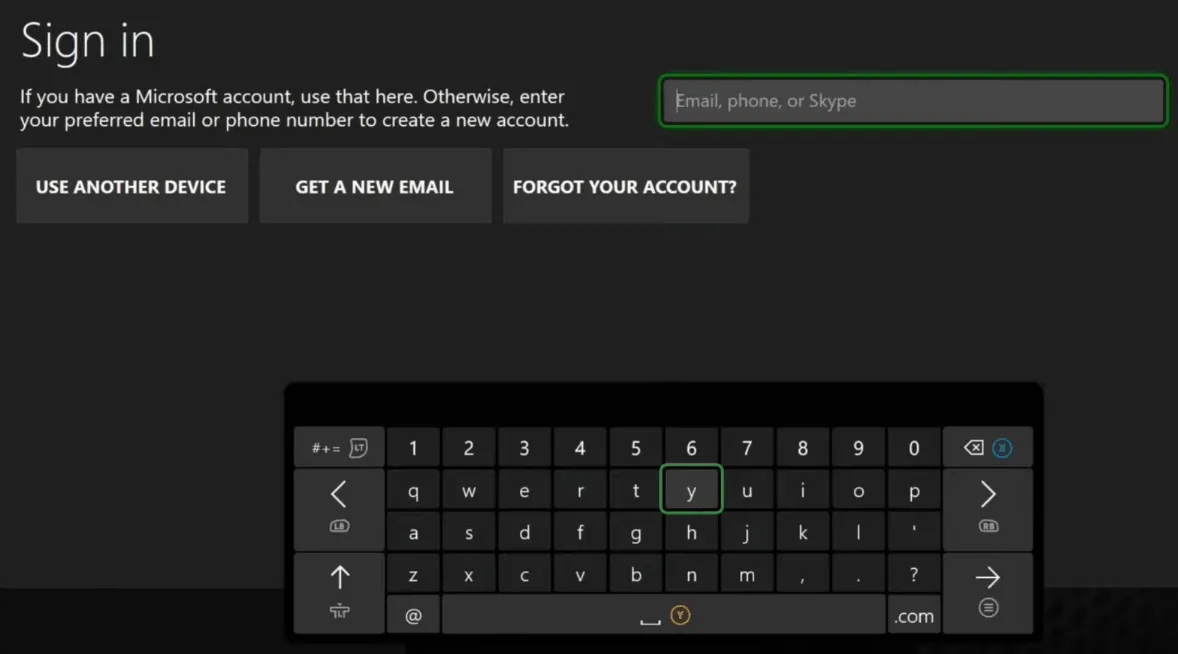
- Siga las instrucciones en pantalla para completar el proceso.
¿Qué es Xbox Game Pass?
Este servicio de suscripción brinda acceso a una amplia biblioteca de juegos siempre que mantengas un acuerdo de pago mensual, lo que lo convierte en una excelente oferta para los jugadores que buscan maximizar su experiencia.
¿Qué es el error 0x87dd0006 de Xbox?
Este es un error común relacionado con la red que interrumpe el acceso al contenido de juegos en línea y generalmente se debe a problemas con el servidor. Sin embargo, a veces los problemas de red local o los datos de facturación incorrectos pueden provocar este error.
¿Es Ethernet mejor que la conexión inalámbrica en Xbox?
En general, se recomienda una conexión Ethernet por cable por su confiabilidad y menor susceptibilidad a interferencias en comparación con Wi-Fi. Sin embargo, si prefiere la conectividad inalámbrica, asegúrese de que su enrutador esté cerca de la consola para obtener una intensidad de señal óptima.
Es fundamental solucionar el error 0x87dd0006 lo antes posible, ya que puede dificultar tu acceso a Xbox Live. En muchos casos, simplemente esperar la intervención de Microsoft puede resolver el problema, pero realizar una solución de problemas básica, como restablecer la red y verificar los detalles de tu cuenta, puede acelerar la resolución. Si tienes inquietudes persistentes o consultas específicas, no dudes en comunicarte con nosotros en los comentarios a continuación y nuestro equipo te ayudará.
Información adicional
1. ¿Por qué me aparece el código de error 0x87dd0006 de Xbox Live?
Este error generalmente surge debido a problemas de conectividad, interrupciones del servicio Xbox Live o problemas con la información de facturación de su cuenta Microsoft.
2. ¿Qué debo hacer si ninguno de los pasos de solución de problemas funciona?
Si el error persiste después de probar todas las soluciones sugeridas, se recomienda contactar al soporte técnico de Xbox para obtener ayuda personalizada y asistencia adicional.
3. ¿Cómo puedo evitar futuros errores de inicio de sesión en Xbox?
Para minimizar errores futuros, verifique periódicamente las actualizaciones del sistema, mantenga la información de facturación precisa y monitoree los estados del servicio Xbox Live antes de las sesiones de juego.
Deja una respuesta